现阶段,大部分电脑出厂之后通常都是自带win10系统的,其中戴尔也不例外,可是对于用惯了win7系统的用户而言,就不太习惯使用win10系统了,因此就有用户想要将戴尔自带的win10系统改为win7,但是自己又不懂得怎么把戴尔笔记本win10系统改为win7,下面小编就来给大家说说戴尔笔记本win10改win7教程。
一、戴尔win10改装win7准备工作
1、备份硬盘所有重要数据
2、改装win7会删除win10恢复分区,要还原自带win10需到售后
3、4G容量U盘,制作U盘PE启动盘
二、戴尔电脑win10改装win7步骤
1、插入制作好的u盘启动盘,开机按F2进入BIOS,切换到Boot页面;
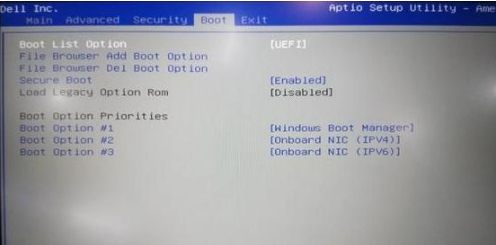
2、选择Secure Boot按回车改成Disabled,再把Boot List Option从UEFI改成Legacy;
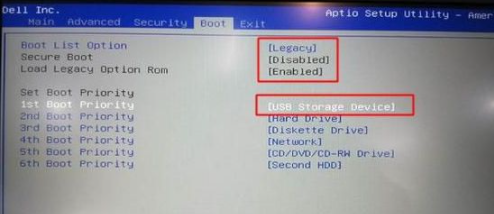
3、接着将1st Boot Priority设置为USB Storage Device,按F10保存即可从U盘启动,也可以在启动时按F12调出快捷菜单,选择USB启动;
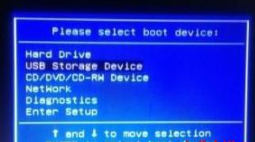
4、进入U盘启动盘,运行【02】新机型PE系统;
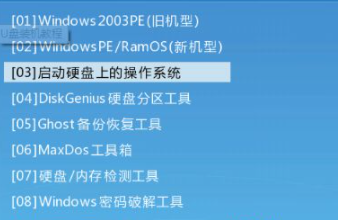
5、打开DiskGenius分区工具,点击【硬盘】—【删除所有分区】,保存更改,再选择【转换分区表类型为MBR格式】,最后【快速分区】,重新分盘;
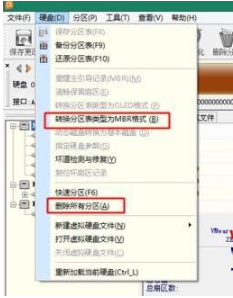
6、完成分区后,运行【小白装机工具】,选择安装位置,一般是C盘,确定;
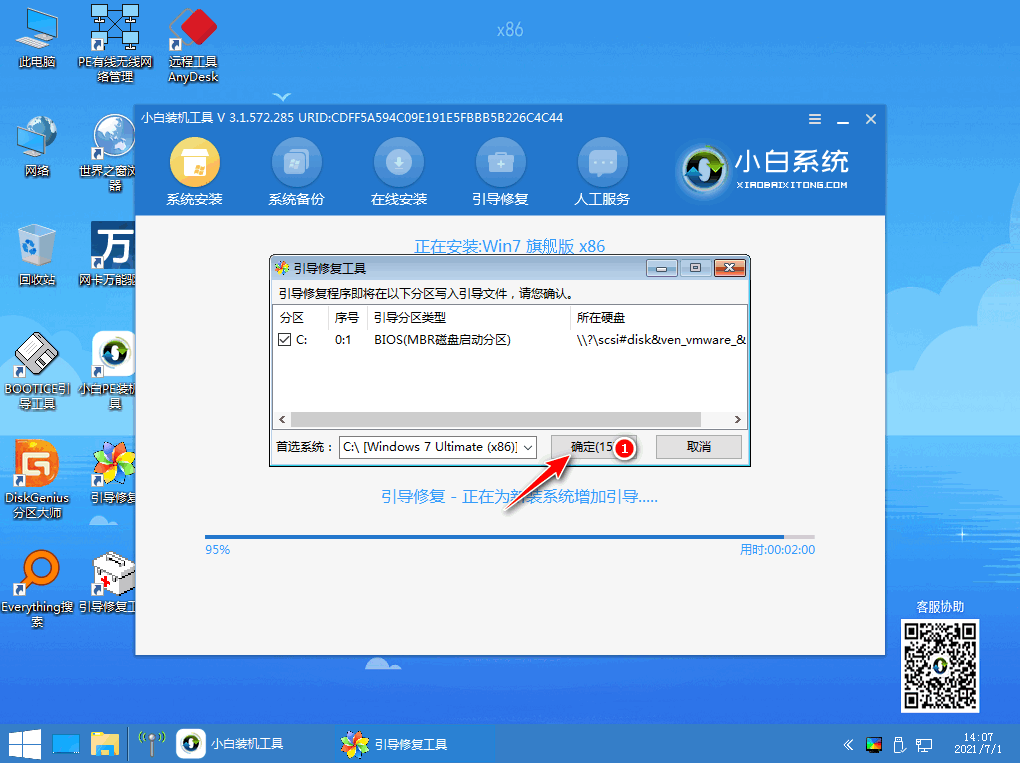
7、开始执行安装操作,重启之后拔出U盘,系统将自动安装。
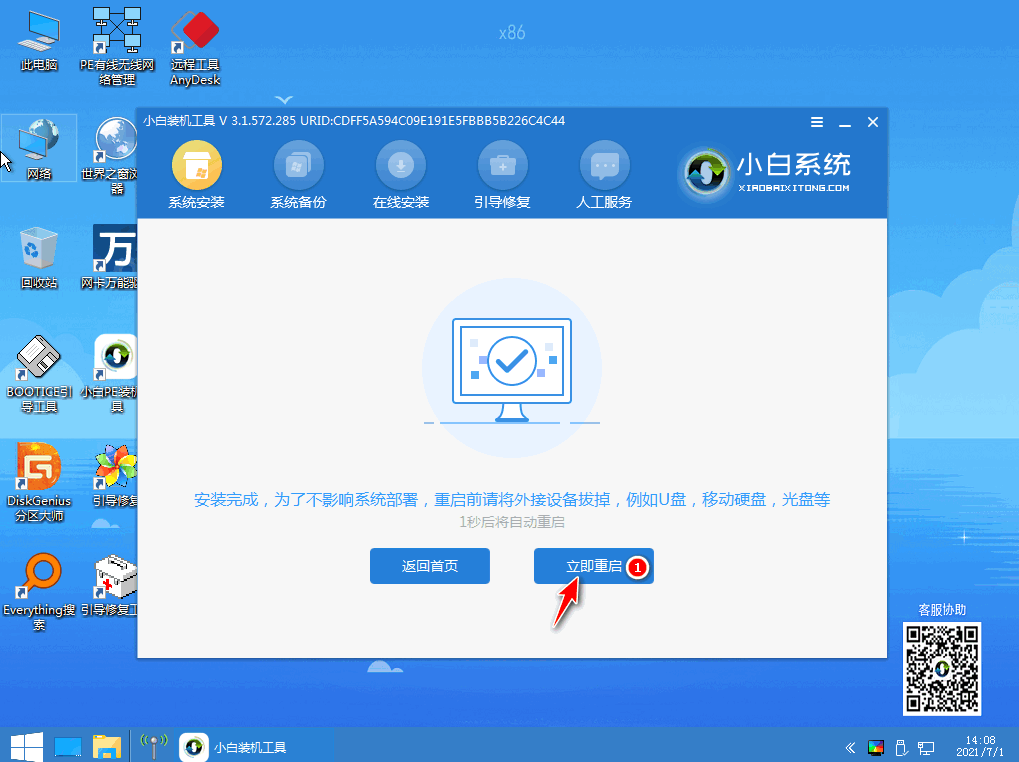
8、安装完成后电脑再次重启进入win7系统桌面就说明win7系统改好了。
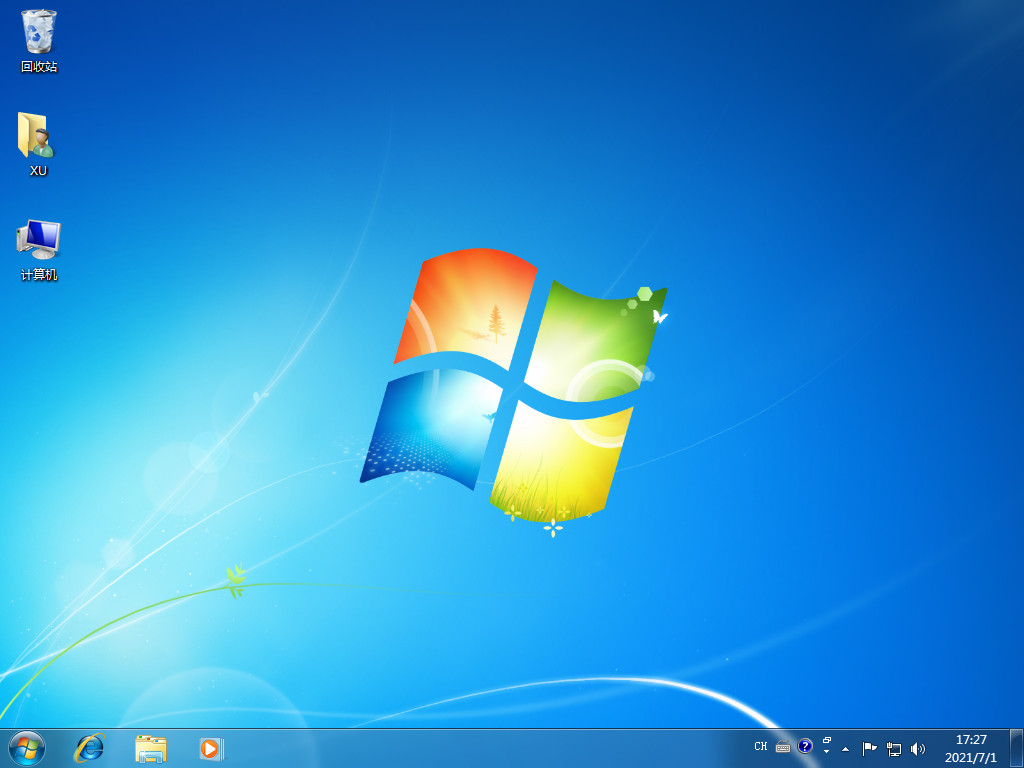
以上就是小编为大家整理的戴尔笔记本win10改win7教程,希望能对大家有所帮助。

现阶段,大部分电脑出厂之后通常都是自带win10系统的,其中戴尔也不例外,可是对于用惯了win7系统的用户而言,就不太习惯使用win10系统了,因此就有用户想要将戴尔自带的win10系统改为win7,但是自己又不懂得怎么把戴尔笔记本win10系统改为win7,下面小编就来给大家说说戴尔笔记本win10改win7教程。
一、戴尔win10改装win7准备工作
1、备份硬盘所有重要数据
2、改装win7会删除win10恢复分区,要还原自带win10需到售后
3、4G容量U盘,制作U盘PE启动盘
二、戴尔电脑win10改装win7步骤
1、插入制作好的u盘启动盘,开机按F2进入BIOS,切换到Boot页面;
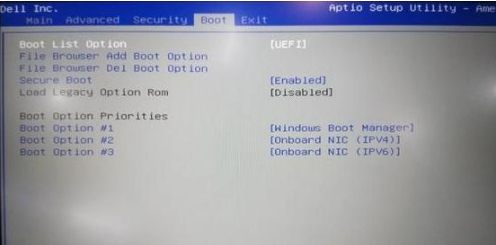
2、选择Secure Boot按回车改成Disabled,再把Boot List Option从UEFI改成Legacy;
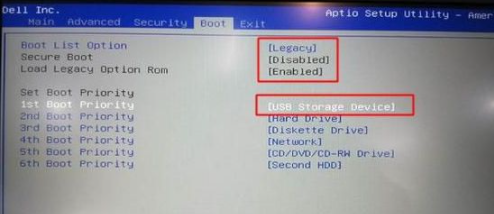
3、接着将1st Boot Priority设置为USB Storage Device,按F10保存即可从U盘启动,也可以在启动时按F12调出快捷菜单,选择USB启动;
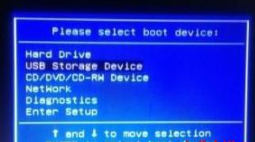
4、进入U盘启动盘,运行【02】新机型PE系统;
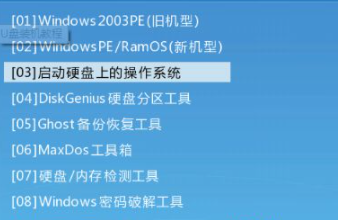
5、打开DiskGenius分区工具,点击【硬盘】—【删除所有分区】,保存更改,再选择【转换分区表类型为MBR格式】,最后【快速分区】,重新分盘;
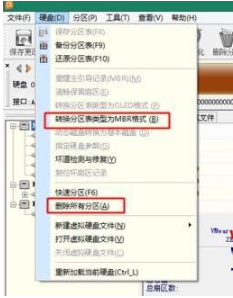
6、完成分区后,运行【小白装机工具】,选择安装位置,一般是C盘,确定;
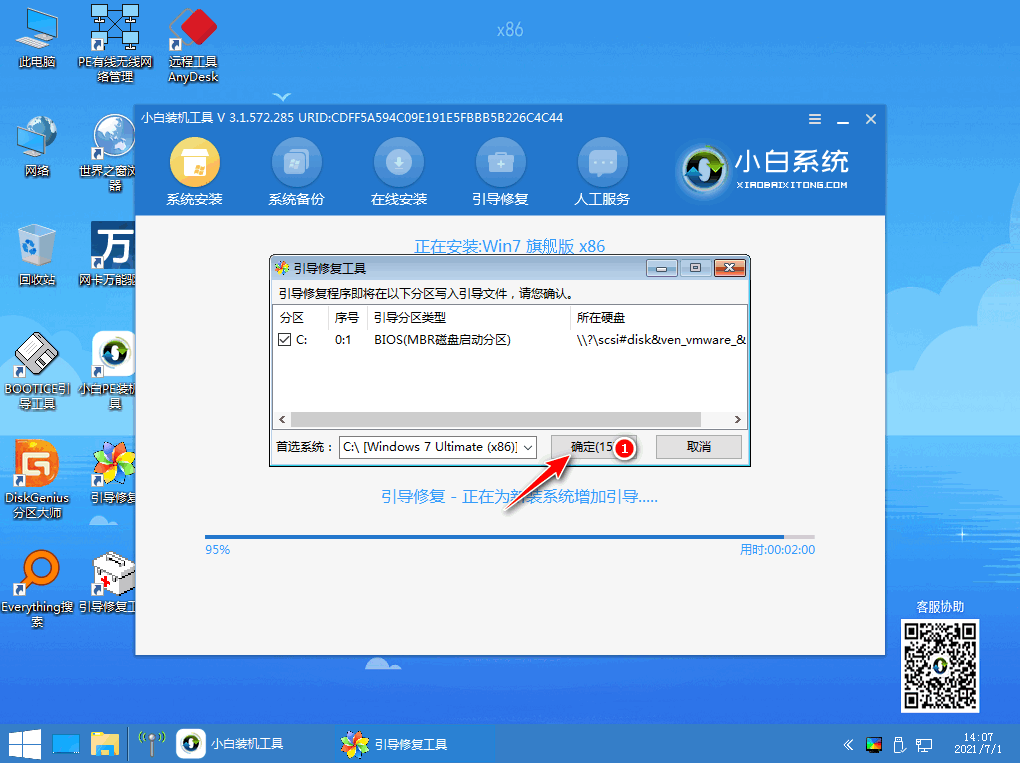
7、开始执行安装操作,重启之后拔出U盘,系统将自动安装。
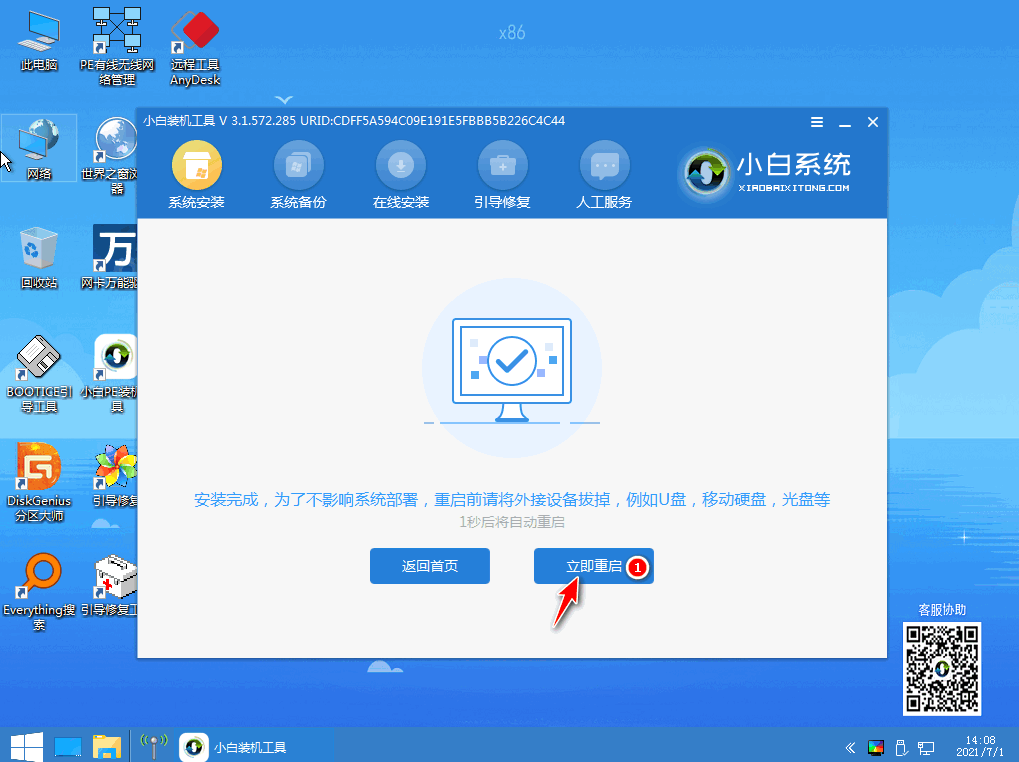
8、安装完成后电脑再次重启进入win7系统桌面就说明win7系统改好了。
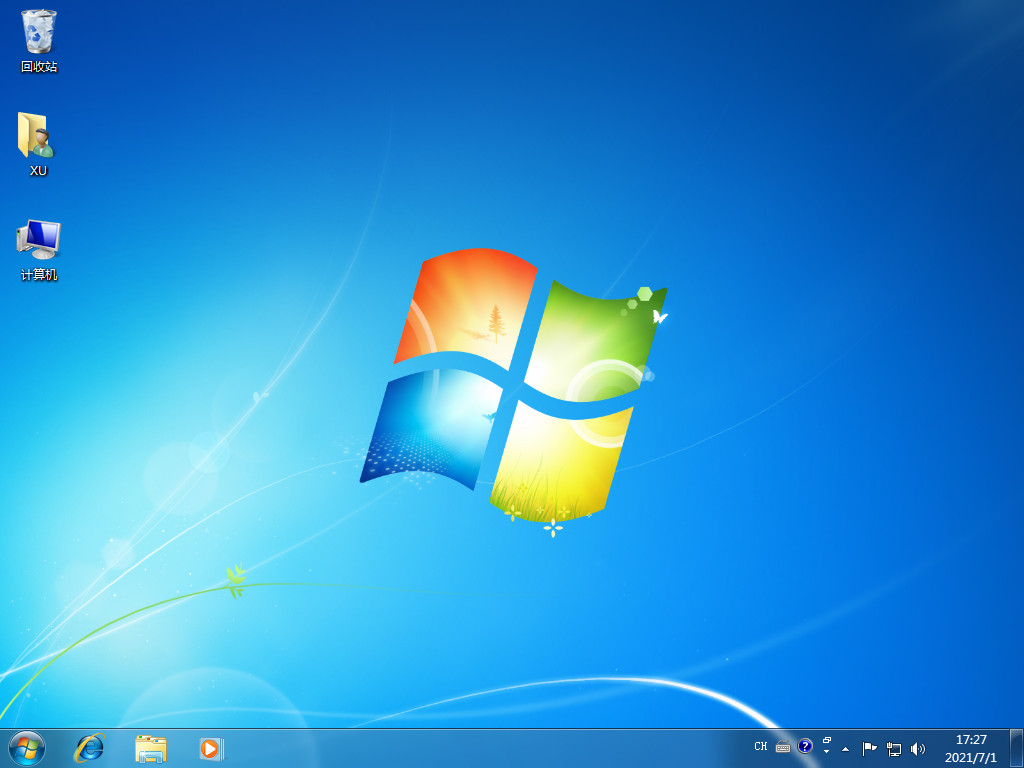
以上就是小编为大家整理的戴尔笔记本win10改win7教程,希望能对大家有所帮助。




